Tin tức
Hướng dẫn sử dụng iPhone X cụ thể từ A -> Z
Việc tham khảo những hướng dẫn sử dụng iPhone X là rất cần thiết đối với những người mới sử dụng iOS hay thậm chí những tín đồ iPhone lâu nay. Bởi siêu phẩm này là thế hệ mới, được Apple tích hợp nhiều tính năng cùng cách thức sử dụng mới.
Để dễ dàng quản lý và tối ưu hoạt động trên chiếc điện thoại này, hãy cùng Padstore tìm hiểu cách dùng iPhone X qua bài viết sau.

iPhone X với nhiều thao tác sử dụng mới
1. Cách chụp màn hình trên iPhone X
Trước hết, cách chụp màn hình trên iPhone như iPhone X thì chụp màn hình cũng khác biệt so với các dòng máy trước đây do Apple đã giảm nút Home vật lý. Để chụp màn hình trên iPhone X, bạn chỉ cần nhấn giữ đồng thời nút nguồn và nút tăng giảm âm lượng. Ảnh chụp sẽ hiển thị ở khu vực bên trái màn hình, sau đó tự động lưu vào Camera Roll.
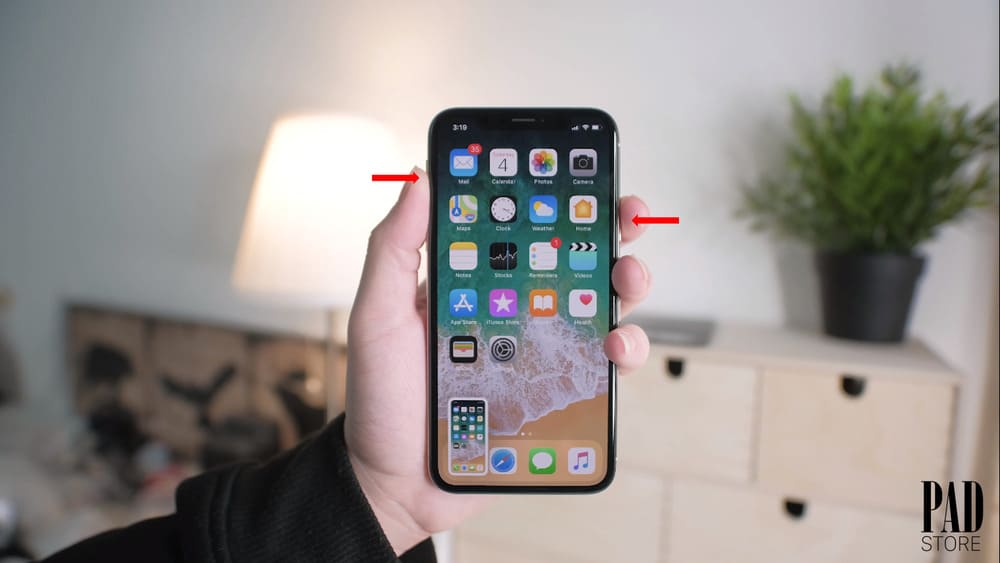
Nhấn giữ nút nguồn và nút tăng âm lượng để chụp màn hình
2. Làm sao để “đánh thức” iPhone X
Không giống những thế hệ trước đây cần đến nút Home, bạn chỉ cần chạm nhẹ màn hình hoặc bấm vào nút nguồn bên phải để thức tỉnh iPhone X. Tuy phương thức Raise To Wake là đột phá mới lạ nhưng tiêu hao năng lượng khá nhiều. Bạn nên cân nhắc kỹ vấn đề pin của máy.
3. Phím Home thế hệ mới
Nút Home thế hệ mới của iPhone X khá thú vị và ấn tượng. Bạn chỉ cần vuốt nhẹ tay từ bên dưới màn hình lên để trở về màn hình chính và giữ trong vài giây để mở chế độ đa nhiệm. Việc cải tiến nút Home này có thể khiến nhiều người khá bỡ ngỡ và mất một ít thời gian để làm quen.
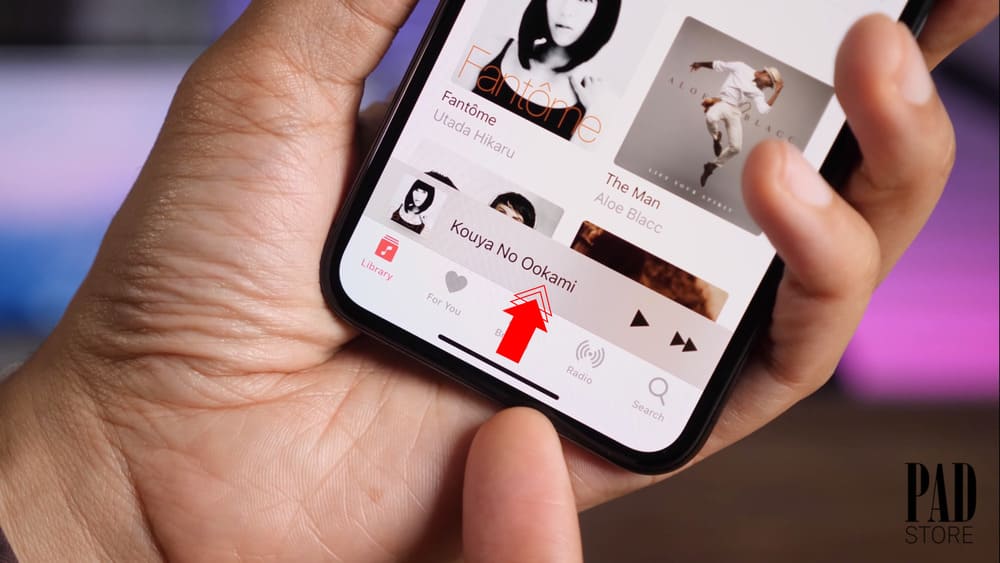
Vuốt từ cạnh dưới màn hình để quay về màn hình chính
4. Cách đóng ứng dụng
Việc loại bỏ nút Home ảo khiến thao tác trên iPhone tương đối thú vị. Tương tự như cách trở về màn hình chính, thay vì thả tay ra sau khi vuốt lên, bạn chỉ cần giữ yên vài giây để kích hoạt tính năng đa nhiệm. Lúc này, màn hình sẽ hiển thị ứng dụng kèm theo các nút tắt màu đỏ. Bạn có thể bấm vào nút tắt này hoặc vuốt lên trên để tắt ứng dụng.
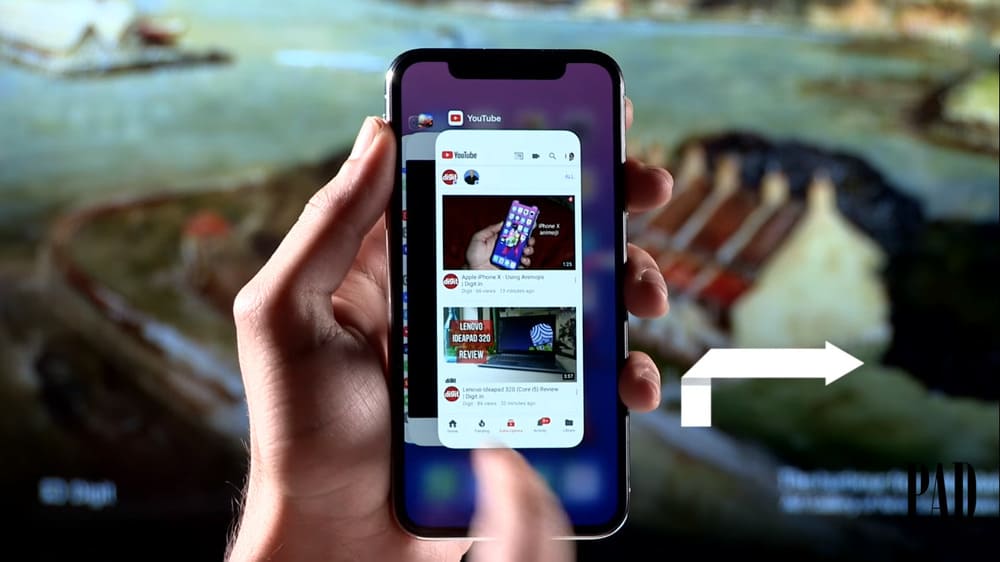
Cũng là vuốt từ cạnh dưới, nhưng kết hợp kéo qua phải để bật trình quản lý đa nhiệm
5. Khởi động lại máy khi bị treo
Trong quá trình sử dụng, thiết bị có khả năng bỗng dưng bị treo, không thể sử dụng được. Để xử lý tình huống này, bạn cần khởi động lại iPhone X bằng cách sau:
- Nhấn thả nút tăng âm lượng
- Nhấn thả nút giảm âm lượng.
- Nhấn giữ nút nguồn cho đến khi xuất hiện màn hình đen.
- Sau đó, iPhone sẽ tiến hành khởi động lại.
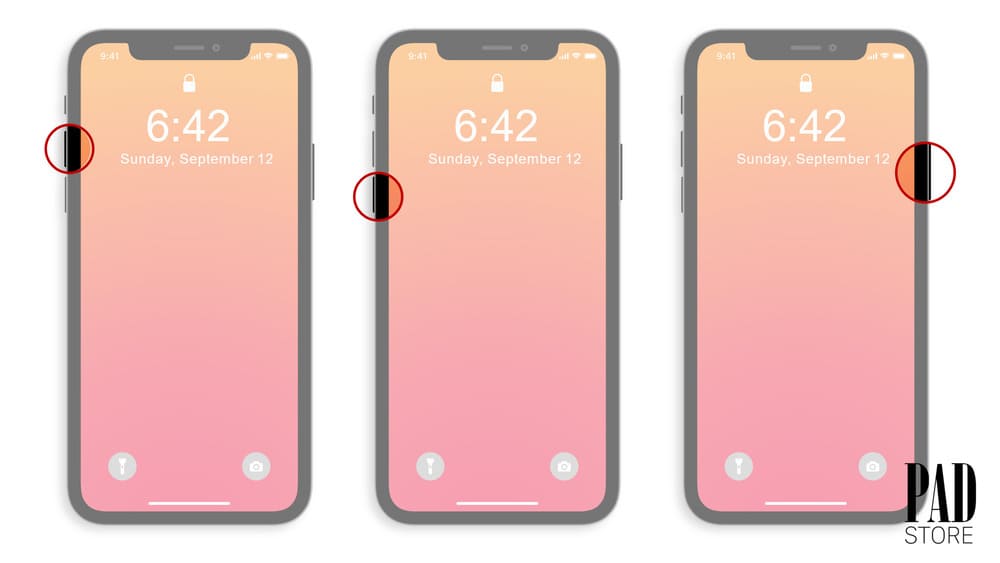
Tổ hợp phím cứng để khởi động lại máy khi bị treo
6. Mở trung tâm thông báo
Cách sử dụng iPhone X tương đối khác so với những thế hệ iPhone trước đây. Chẳng hạn, để mở Control Center, bạn cần vuốt tay từ mép trên màn hình xuống, thay vì vuốt từ dưới lên.
Tại đây bạn cũng có thể bật quay màn hình iPhone ở nút record bên dưới.
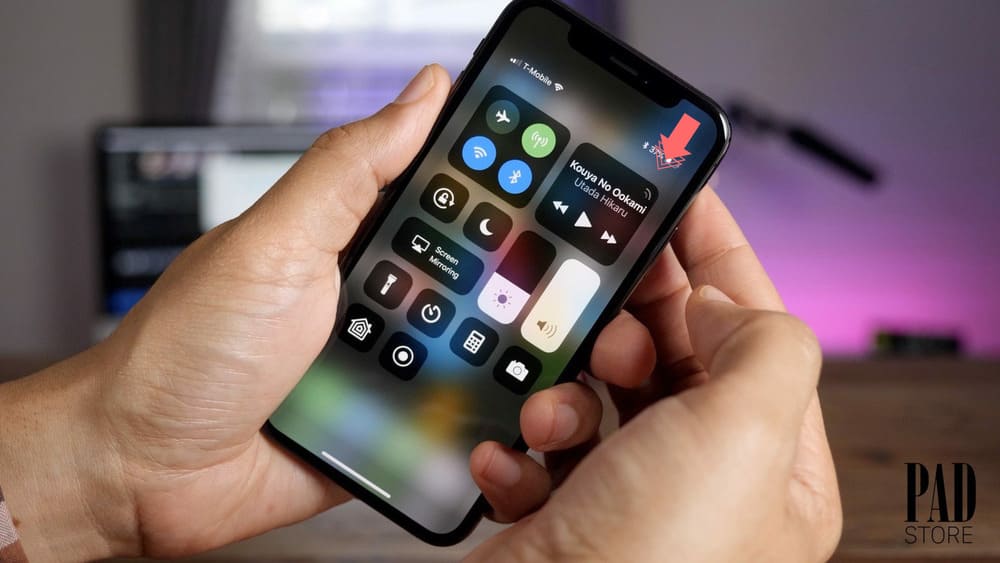
Vuốt từ góc phải màn hình để bật Control Center
7. Vô hiệu hóa nhanh FaceID
Theo hướng dẫn sử dụng iPhone X, bạn chỉ cần nhấn giữ đồng thời tổ hợp phím: Tăng âm lượng, giảm âm lượng và nút nguồn để vô hiệu hóa nhanh Face ID.
Còn nếu bạn muốn biết cách cài đặt Face ID trở lại thì xem hướng dẫn cụ thể tại bài viết đính kèm.

Bấm đồng thời 2 phím tăng giảm âm lượng và nút nguồn để tắt nhanh Face ID
8. Sử dụng Animoji
Animoji là tính năng độc quyền chỉ có trên dòng máy này. Nhiều người đồng ý chi trả một số tiền không nhỏ để sở hữu iPhone X cũng chỉ vì tính năng này.
Với Animoji, bạn có thể dễ dàng ghi âm các cử chỉ khuôn mặt sau đó bóp méo giọng nói giống với biểu tượng được chọn. Kết quả là bạn đã có một biểu tượng nhân vật biết nói chuyện và hành động trông rất đáng yêu.
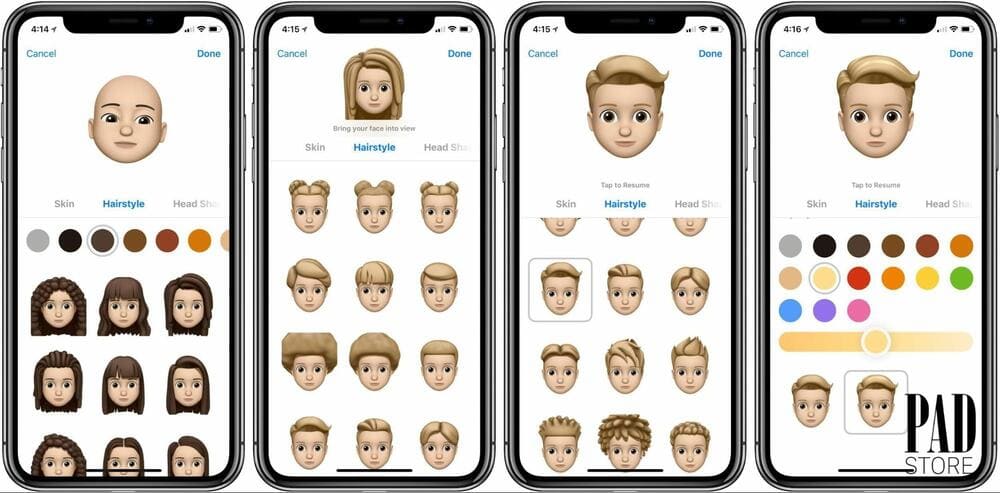
Animoji siêu đáng yêu trên iPhone X
Tham khảo hướng dẫn sử dụng iPhone X để kích hoạt tính năng này sau đây:
- Vào ứng dụng tin nhắn, sau đó chọn biểu tượng Animoji.
- Chọn nhân vật đại diện yêu thích.
- Bắt đầu ghi âm giọng nói và cử động bằng nút màu đỏ.
- Cuối cùng, mọi thao tác còn lại camera Truedepth sẽ giải quyết giùm bạn.
9. Chế độ chụp ảnh chân dung
iPhone X tiến bộ hơn những người anh em trước đây sau khi tích hợp thêm chế độ chụp ảnh chân dung (Portrait Mode). Tính năng này cho phép người dùng chụp ảnh với phông nền đen, xóa bỏ mọi hình ảnh phía sau và chỉ tập trung vào chủ nhân bức hình.

Bật tính năng chụp chân dung dễ dàng khi thực hiện chụp ảnh
Nếu bạn yêu thích tự sướng bằng chế độ này, ngay trong ứng dụng chụp hình, hãy vuốt nhẹ từ dưới lên để kích hoạt chế độ Portrait Mode.
Đôi khi, tiếng camera khi chụp ảnh làm bạn rơi vào thế ngại ngùng khó xử, đừng để điều đó xảy ra lần 2 với 7 cách tắt âm thanh chụp ảnh iPhone siêu hiệu quả
10. Tiện ích “tay ngắn” Reachability
Tương tự như những dòng máy trước đây, Apple hỗ trợ người dùng tiện ích dành cho những người có bàn tay ngắn so với kích thước màn hình iPhone, hay chỉ đơn giản là lưới với tay lên phần màn hình phía trên. Dưới đây là cách dùng iPhone X để mở tiện ích này:
- Vào Cài đặt (Settings), chọn Cài đặt chung (General).
- Sau đó chọn tiếp Trợ năng (Accessibility), rồi bật Reachability.
Sau đó, bạn có thể kích hoạt tiện ích này bằng cách vuốt nhẹ màn hình xuống sát cạnh dưới của máy khi đang sử dụng một ứng dụng bất kỳ.
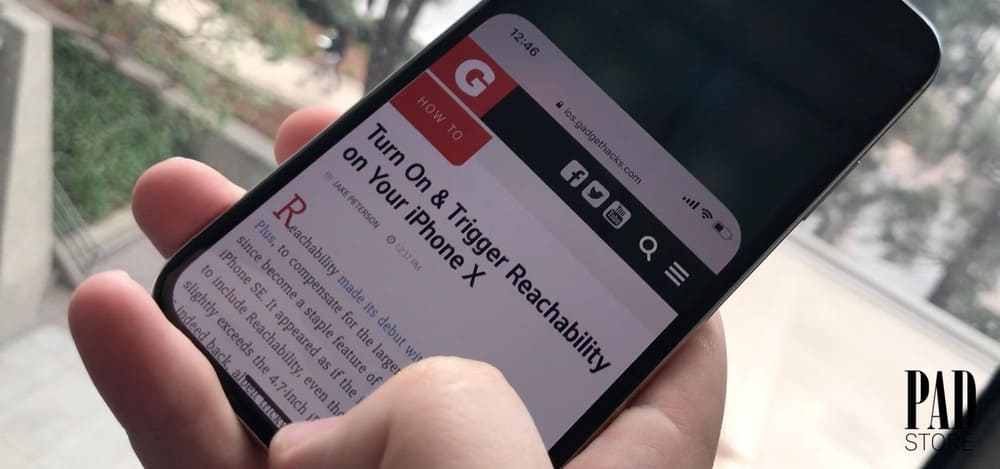
Vuốt từ giữa màn hình xuống sát cạnh máy để kích hoạt tiện ích “tay ngắn”
Trên đây là những thông tin hướng dẫn sử dụng iPhone X hiệu quả và tối ưu hơn. Hãy thử những tips thú vị trên để sử dụng máy một cách tiện lợi hơn. Ngoài ra, nếu bạn vẫn chưa sở hữu cho mình siêu phẩm này, hãy liên hệ ngay với Padstore để được tư vấn mua hàng chính hãng nhé.
Tham khảo thêm bài viết liên quan khác:
- Hướng dẫn sử dụng iPhone đầy đủ và chi tiết nhất 2020
- Cận cảnh đập hộp iPhone X mã VN/A với giá 13 triệu
- Có nên mua iPhone X thời điểm hiện tại?
- Cài nhạc chuông cho iPhone bằng iTunes tiếng Việt
- Hướng dẫn cài đặt ghi âm cuộc gọi trên iPhone không cần Jailbreak











